شاومی ریڈمی نوٹ 11 کی سکرین لاک کیسے بنائیں, شاومی کے لیے پاس ورڈ کیسے بنائیں ریڈمی نوٹ 11, شاومی میں سکرین لاک بنانے کے طریقے ریڈمی نوٹ 11, How to lock screen on Xiaomi Redmi Note 11.
ہم آپ کو ان مراحل میں شاومی ریڈمی نوٹ 11 فون میں سکرین لاک بنانے کا طریقہ دکھاتے ہیں (کوڈ – پیٹرن یا نقش – پاس ورڈ)، لیکن آپ کو پاس ورڈ کے ساتھ فون لاک کرتے وقت محتاط رہنا چاہیے، کیونکہ اگر آپ شاومی ریڈمی نوٹ 11 کا انلاک کوڈ بھول جاتے ہیں تو آپ فون پر موجود فائلیں کھو دیں گے۔
شاومی ریڈمی نوٹ 11 کے لیے پاس ورڈ کیسے بنائیں؟
1- "سیٹنگز” یا "ترتیبات” میں جائیں۔

2- "پاس ورڈز اور سیکیورٹی” میں جائیں۔

3- "سکرین لاک” میں جائیں۔
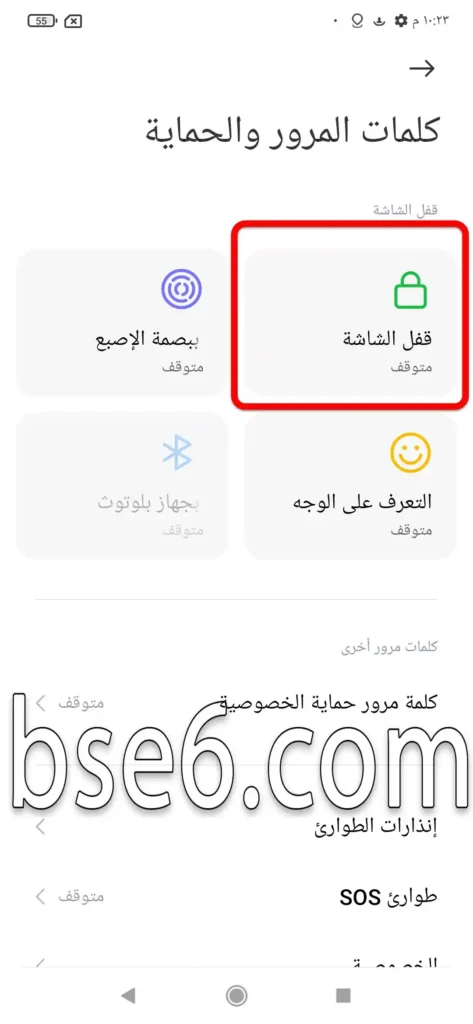
4- وہ سکرین لاک منتخب کریں جو آپ چاہتے ہیں۔
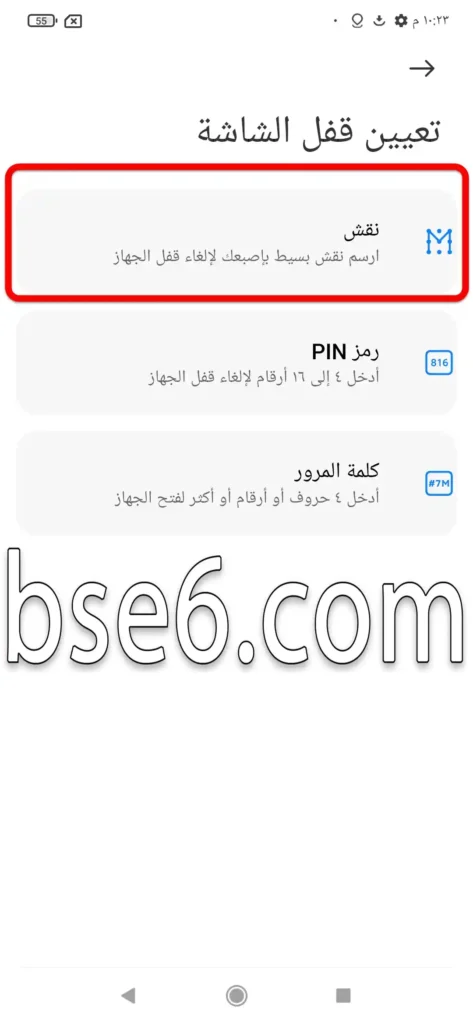
5- فون کی طرف سے ایک انتباہ جو آپ کو پاس ورڈ نہ بھولنے کی تاکید کرتا ہے۔
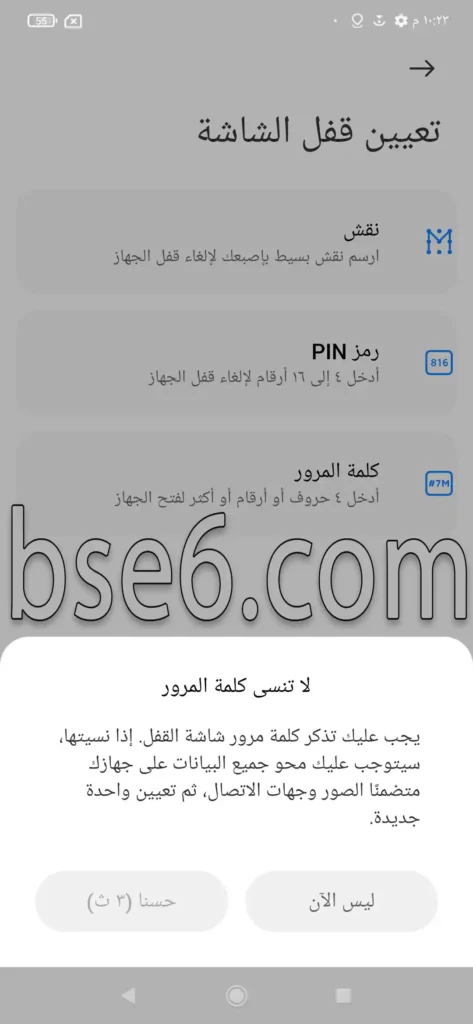
6- "جاری رکھیں” پر کلک کریں۔
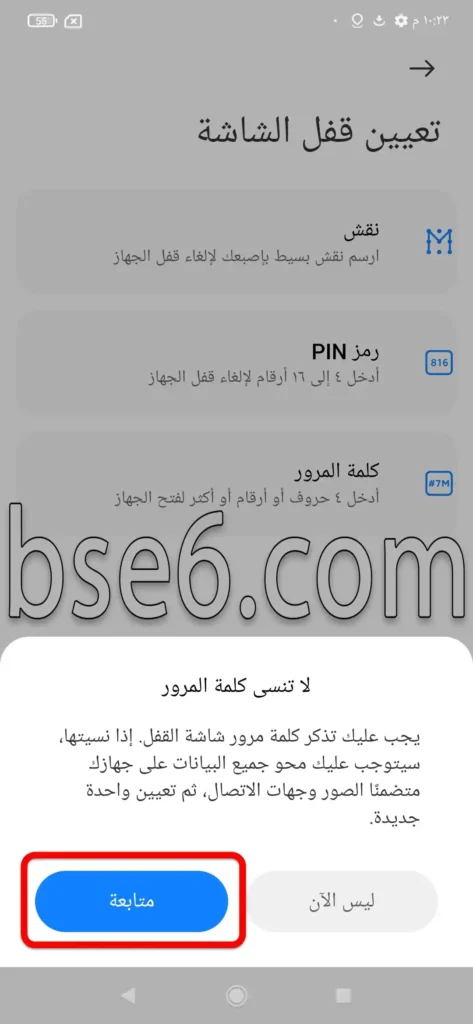
7- سکرین لاک بنائیں۔
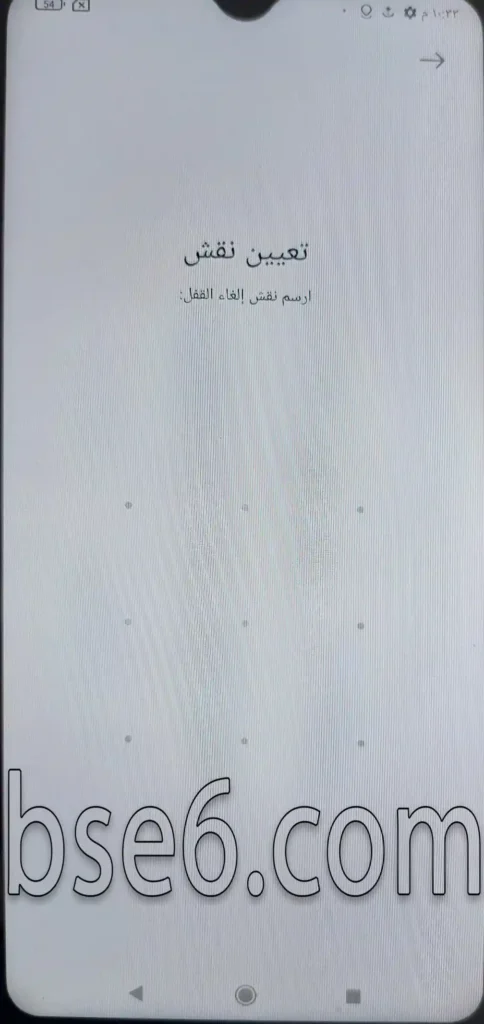
8- سکرین لاک دوبارہ لکھیں اور "تصدیق” پر کلک کریں۔
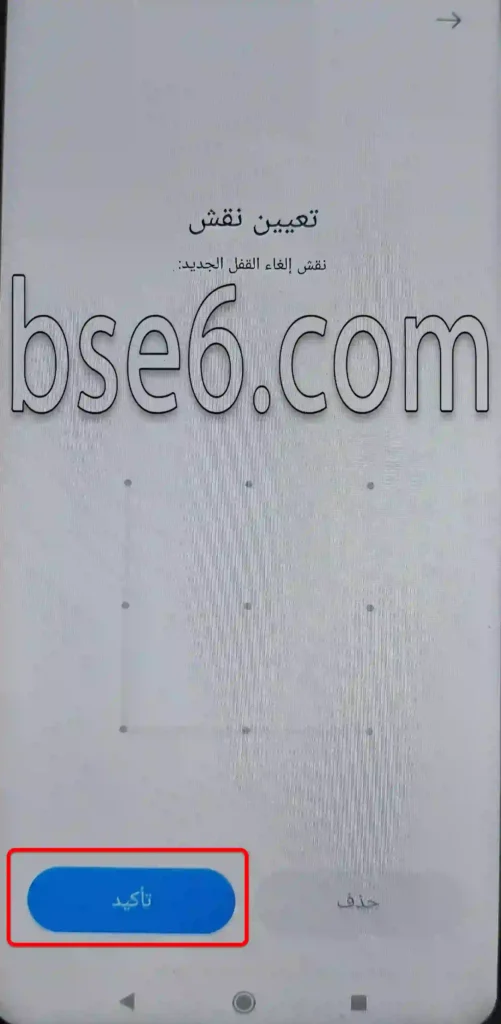
9- منسوخ کریں پر کلک کریں، شاومی ریڈمی نوٹ 11 میں سکرین لاک بن گیا۔

شاومی ریڈمی نوٹ 11 میں فنگر پرنٹ کیسے شامل کریں؟
1- آپ "سیٹنگز” میں جا سکتے ہیں۔

2- "پاس ورڈز اور سیکیورٹی” میں جائیں۔

3- "فنگر پرنٹ” پر کلک کریں۔
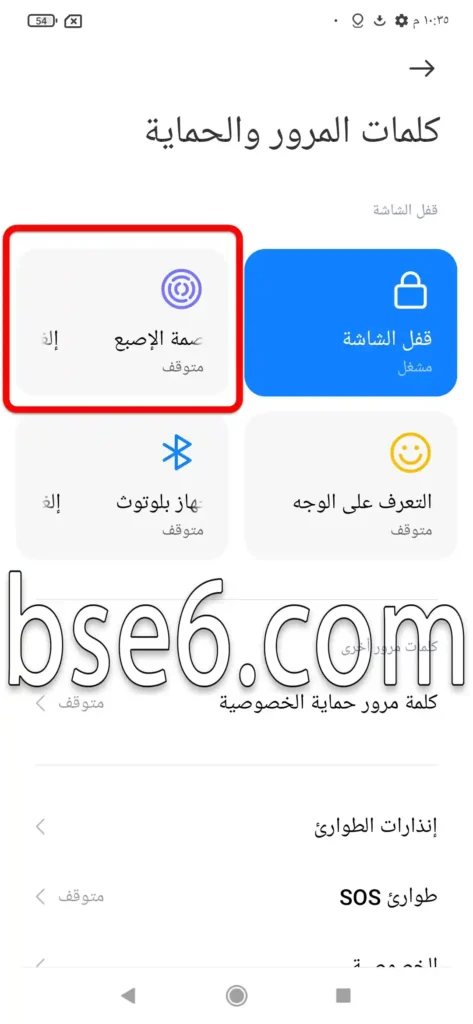
4- فون کے فنگر پرنٹ اور اپنی انگلی کے درمیان وقفے وقفے سے رابطہ کریں۔

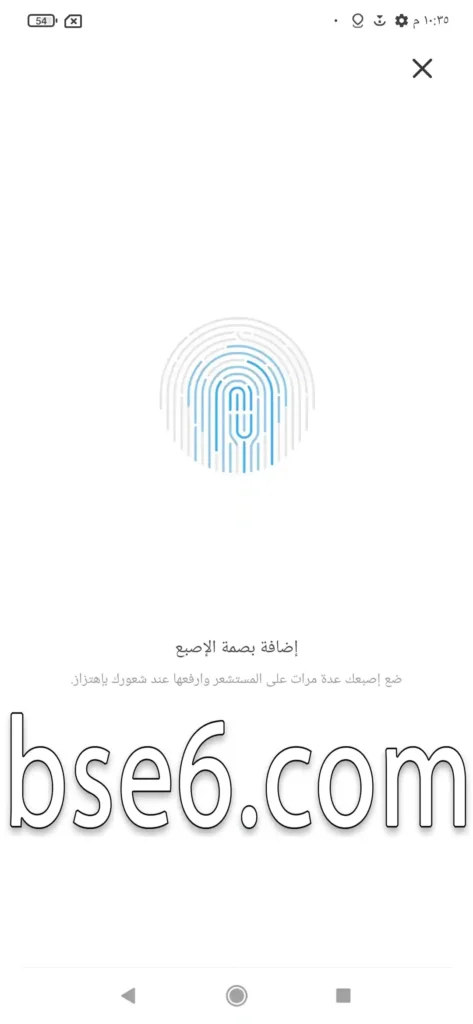



شاومی ریڈمی نوٹ 11 میں چہرے کا فنگر پرنٹ کیسے لگائیں
1- "سیٹنگز” کھولیں۔

2- "پاس ورڈز اور سیکیورٹی” میں جائیں۔

3- "چہرے کی شناخت” پر کلک کریں۔

4- "شروع کریں” پر کلک کریں۔
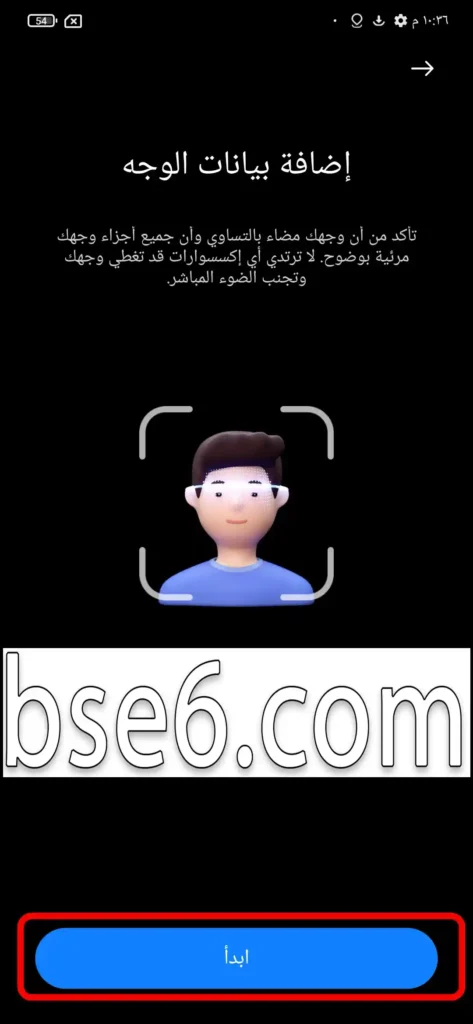
5- انتباہ کو اچھی طرح پڑھنا چاہیے۔
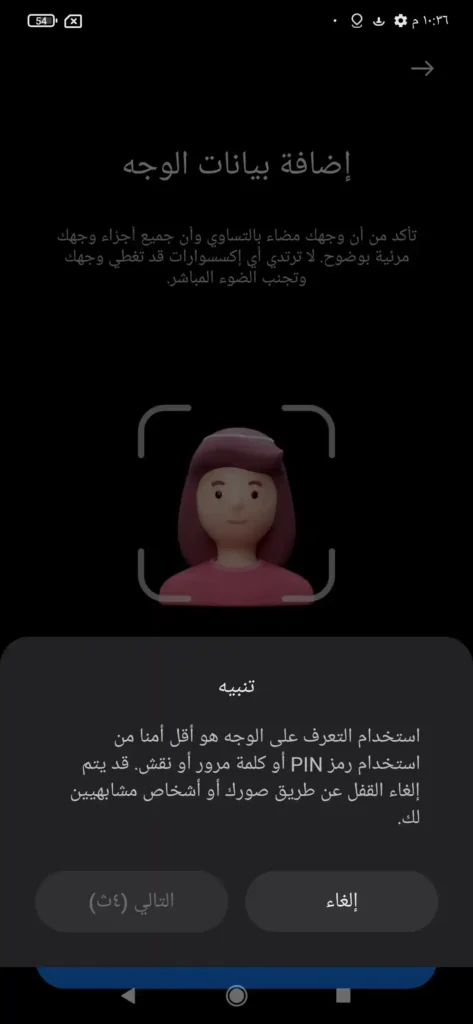
6- "اگلا” پر کلک کریں۔
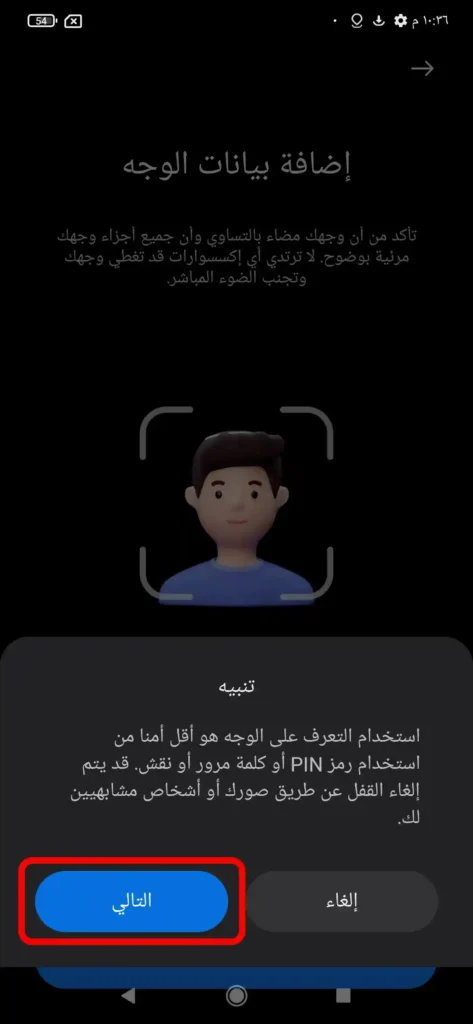
7- اپنے چہرے کو اپنے فون کی سکرین پر موجود دائرے کے اندر مرکوز کریں، عمل کی کامیابی کے لیے اچھی روشنی کا خیال رکھیں۔
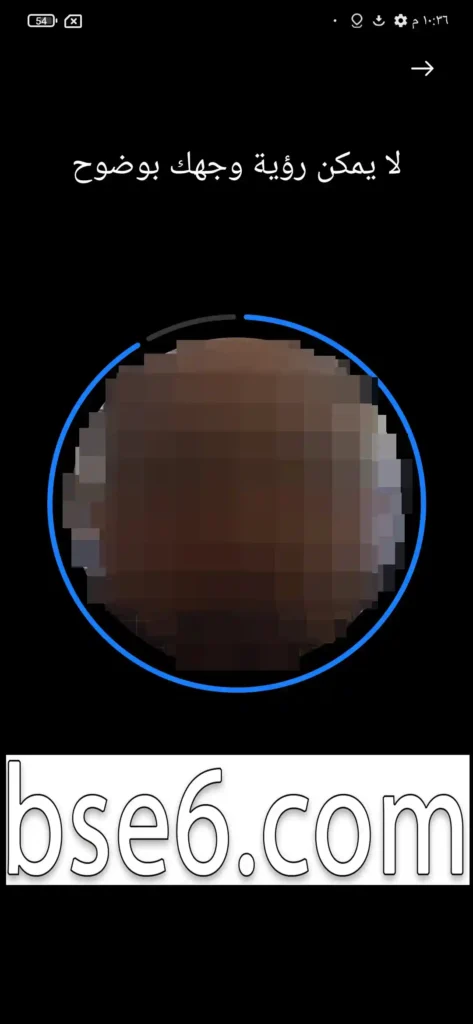
8 – اگر آپ چہرے کا فنگر پرنٹ شامل کرنے میں کامیاب ہو جاتے ہیں، تو فون آپ کو ایک اور صفحہ دکھائے گا اور آپ "ہو گیا” پر کلک کر سکتے ہیں۔

شاومی ریڈمی نوٹ 11 میں سکرین لاک یا پاس ورڈ کیسے ختم کریں؟
1- "سیٹنگز” کھولیں۔

2- "پاس ورڈز اور سیکیورٹی” میں جائیں۔

3- "سکرین لاک” پر کلک کریں۔
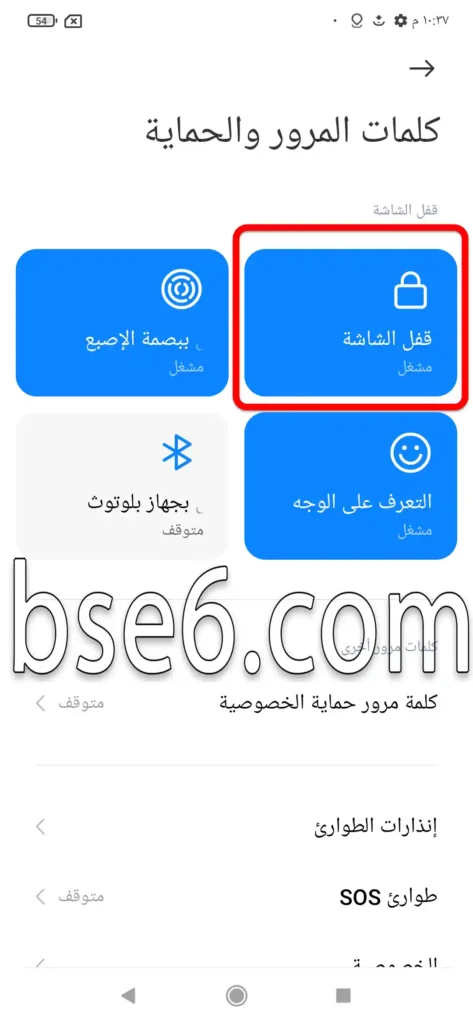
4- "سکرین لاک بند کریں” پر کلک کریں۔
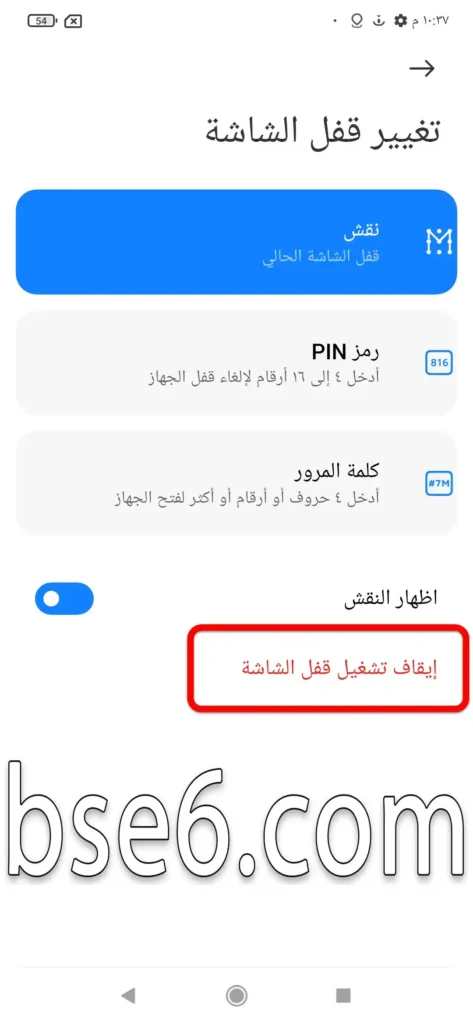
5- "ٹھیک ہے”۔
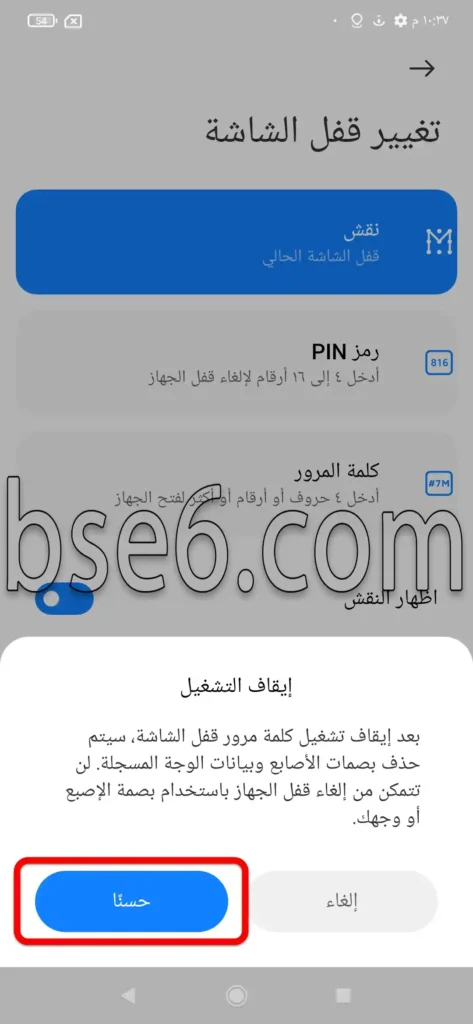
7- آپ کے فون کی سکرین پر سیکیورٹی ڈیٹا حذف ہو گیا۔
اگر میں پاس ورڈ بھول جاؤں تو شاومی ڈیوائس کو کیسے فارمیٹ کریں؟
اگر آپ شاومی ریڈمی نوٹ 11 فون کو سکرین لاک بھول جانے کی صورت میں بیرونی بٹنوں (پاور بٹن + والیوم اپ بٹن) کا استعمال کرتے ہوئے فیکٹری ری سیٹ کرنا چاہتے ہیں، تو ہم آپ کو خبردار کرتے ہیں کہ سکرین لاک کھولنے کے لیے ڈیوائس کو فارمیٹ کرنے سے آپ کے موبائل پر موجود تمام ڈیٹا حذف ہو جائے گا۔
ہارڈ ری سیٹ کرنے کے لیے، فیکٹری ری سیٹ شاومی ریڈمی نوٹ 11 کے صفحے پر جائیں۔




